آموزش خروجی گرفتن در نرم افزار ادوبی پریمیر پرو (Adobe Premiere Pro)
نرم افزار ادوبی پریمیر پرو (Adobe Premiere Pro) یکی از بهترین نرم افزارها در زمینه تولید محتوا و تدوین ویدئو میباشد. پریمیر پرو نرم افزاری است که ابزارهای قدرتمند و تکنولوژیهای پیشرفتهای را برای ویرایش فیلم در اختیار مخاطب میگذارد. در این مقاله با آموزش خروجی گرفتن در نرم افزار ادوبی پریمیر پرو (Adobe Premiere Pro) آشنا خواهید شد.
اهمیت خروجی گرفتن در نرم افزار ادوبی پریمیر پرو
نحوه خروجی گرفتن از ویدیو در نرم افزار پریمیر پرو از این جهت اهمیت بالایی دارد که شما چه محتوایی را میخواهید تولید کنید. این محتوا میتواند فیلمی برای یوتیوب، اینستاگرام، تلگرام، و غیره باشد. به همین دلیل، آموزش نحوه خروجی گرفتن در پریمیر بسیار مهم است.
نحوه خروجی گرفتن در نرم افزار Adobe Premiere Pro
پس از اینکه کار شما با ویدیو در نرمافزار پریمیر پرو تمام شد، باید آن را رندر کنید. برای رندر کردن، ابتدا باید نقاط آغاز و پایان ویدیو خود را انتخاب کنید. برای انجام این کار، ابتدا نشانگر را روی نقطه آغازین فیلم قرار داده و دکمه I را بزنید؛ سپس نشانگر را روی نقطه پایانی گذاشته و دکمه O را فشار دهید. بدینترتیب هرچیزی که شما انتخاب کردهاید، انتخاب خواهد شد.
وقت خروجی گرفتن رسیده! ابتدا به منوی File بروید، گزینه Export و بعد از آن Media را انتخاب کنید. شما میتوانید بجای این کار، از میانبر Ctrl + M هم استفاده کنید. میانبر Command + M هم در مک همین کار را انجام میدهد.
- منوی File و سپس گزینه Export و Media را انتخاب کنید.
هدفت از ویدیو چیه؟
پس از انجام این کار، شما به صفحهای منتقل میشوید که در آن باید تنظیمات مربوط به خروجی ویدیوی خود را وارد کنید. اولین نکته ای که باید به آن توجه کنید این است که شما این ویدیو را در کدام بستر قرار است که استفاده کنید؟ برای یوتیوب؟ یا برای رایت کردن آن روی دیسک؟ هدف شما از خروجی گرفتن از یک ویدیو بسیار مهم است زیرا مشخص میکند که شما چه تنظیماتی را باید برای خروجی گرفتن اعمال کنید.
البته تنظیمات پیشفرضی در نرمافزار پریمیر پرو برای هرکدام از این حالتها قرار گرفته است که شما میتوانید برای تسریع در کارها از آنها استفاده کنید. اما اگر میخواهید که تمامی تنظیمات را خودتان اعمال بکنید، باید گزینه Match Sequence Settings را انتخاب کنید. اگر این گزینه را انتخاب کنید، از آن پس تنظیمات شما، بعنوان تنظیمات پیشفرض نرمافزار شناخته خواهد شد.
فرض کنید میخواهیم ویدیو خود را برای آپلود در سایت یوتیوب آماده کنیم. بهترین فرمت برای پخش فایلهای ویدیویی، کدک H.264 است. درنتیجه، در لیست فرمتهای خروجی، این فرمت را انتخاب میکنیم.
الان در قسمت Preset، گزینه p1080 با نرخ فریم 29.97 را انتخاب میکنیم. این درواقع، کیفیت ویدیوی ما خواهد بود.
برای انتخاب یک نام برای ویدیو خود، روی output name کلیک کنید. بعد از انجام این کار، گزینههای export video و export audio را فعال کنید. در این صورت، فایل خروجی شما هم دارای صدا و هم دارای تصویر خواهد بود.
حالا باید یکی از گزینه های Queue یا Export را انتخاب کنید. اگر Queue را انتخاب کنید، صحنهای انتخابی از فیلم شما درون یک صف قرار میگیرد. و سپس با فشردن دکمه سبز، فرایند خروجی گرفتن شروع میشود.
نکته: اگر میخواهید از چند ویدیو بطور همزمان خروجی بگیرید، بهتر است از این گزینه استفاده بکنید.
گزینه Export نیز به سادگی فرایند خروجی گرفتن را آغاز خواهد کرد. با استفاده از این گزینه (بر خلاف گزینه Queue) شما تا پایان فرایند خروجی گرفتن نمیتوانید با نرمافزار پریمیر پرو کار بکنید.
به سادگی با انجام چند مرحله آسان، توانستید در نرمافزار پریمیر پرو خروجی بگیرید.
امیدواریم که این مقاله برای شما مفیده بوده باشد. شما میتوانید نظرات و سوالات خود را در مورد این مقاله در قسمت نظرات برایمان بنویسید.
/پایان
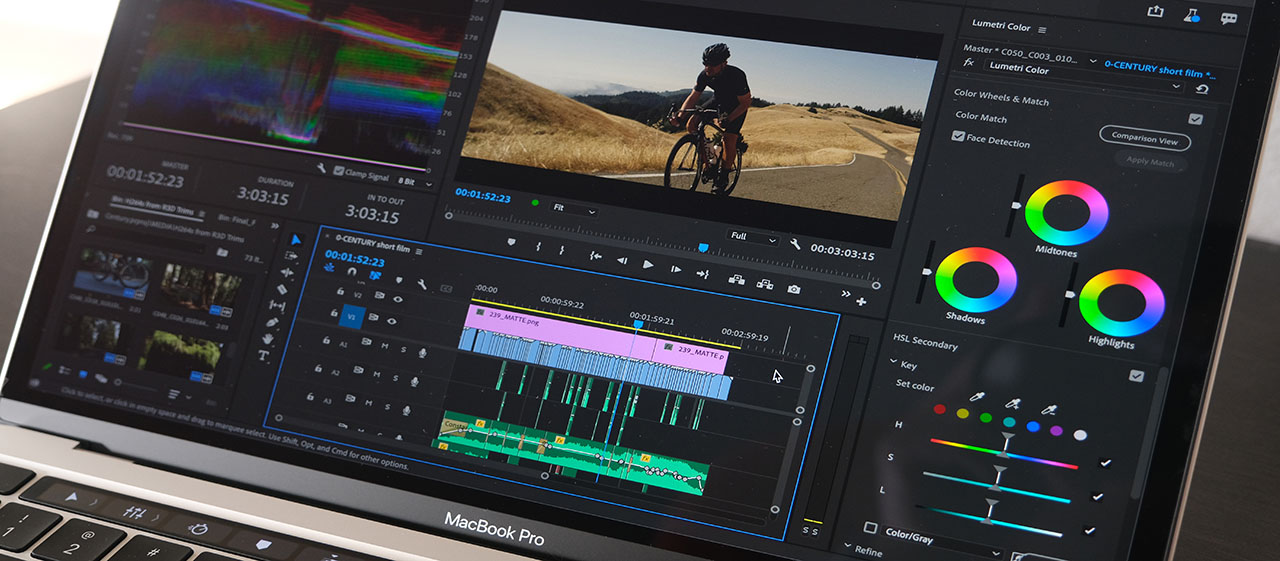
دیدگاهتان را بنویسید